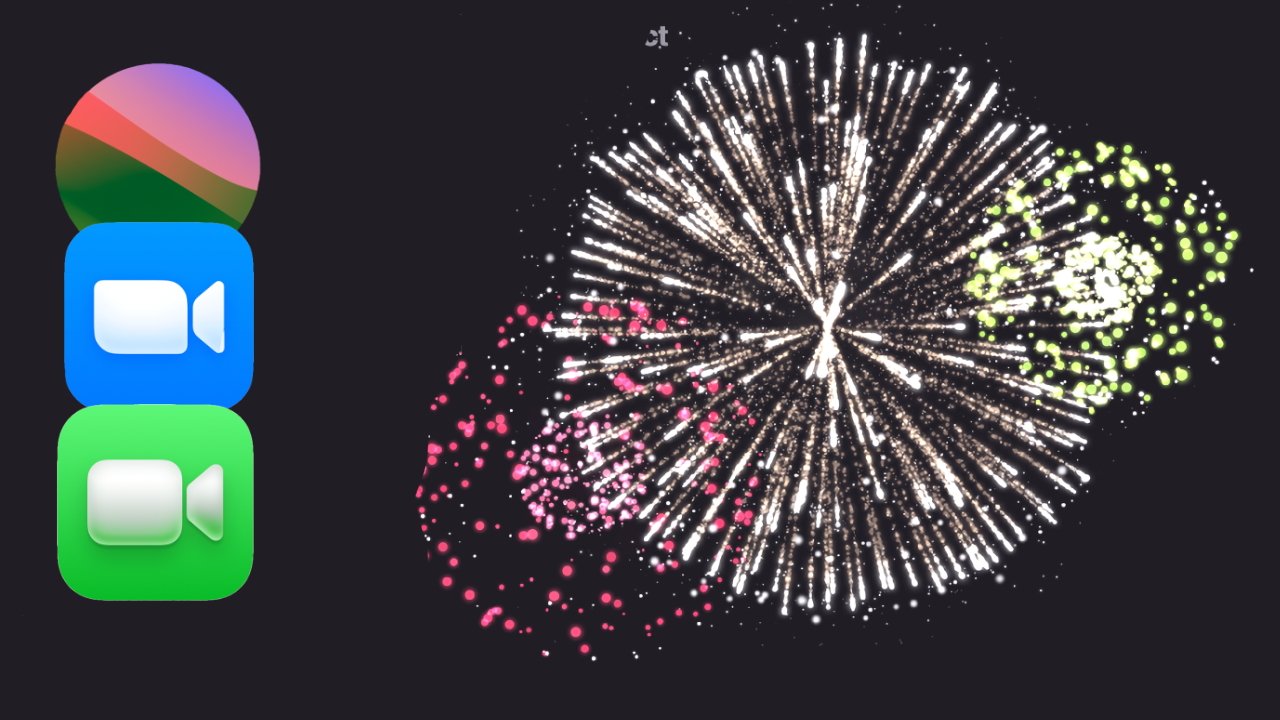
Známé ohňostroje, balónky a další z iOS jsou nyní k dispozici v rámci videohovorů na macOS Sonoma
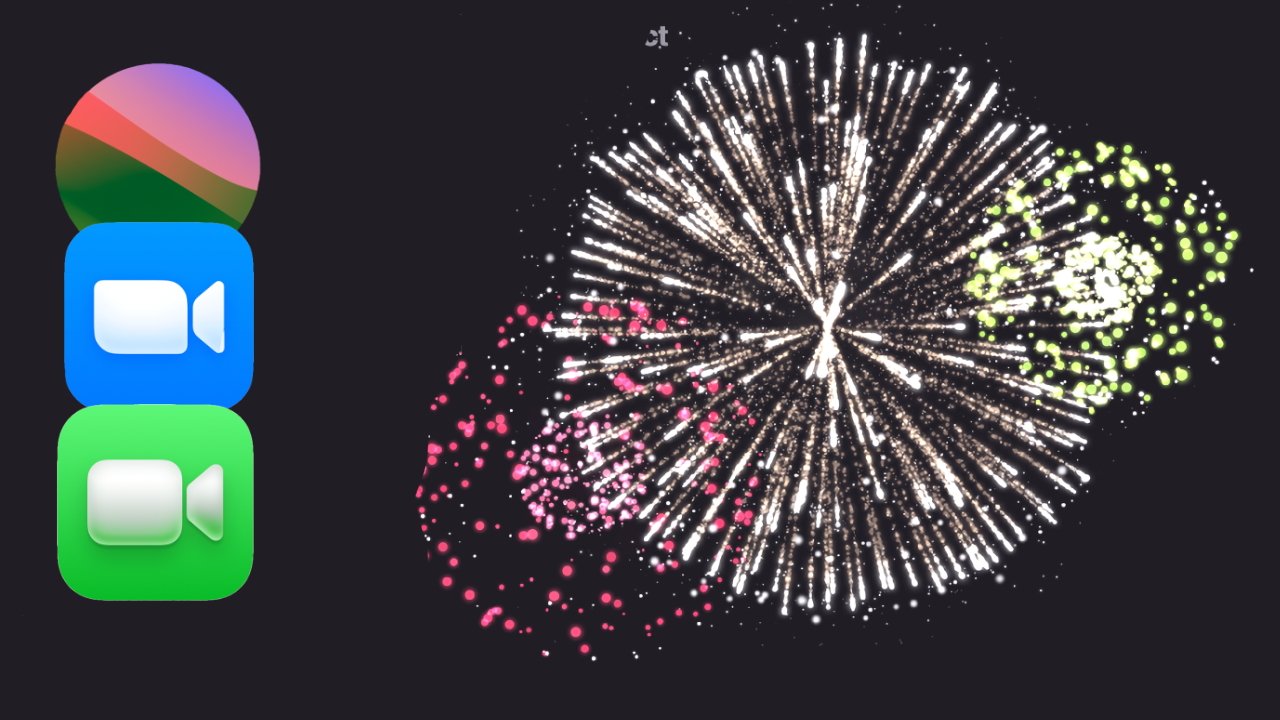
Od rozpoznání, že jste zvedli ruku, abyste promluvili, až po ukázku, že na vás z nějakého důvodu prší, macOS Sonoma transformuje známý videohovor. Zde je návod, jak jej používat.
Apple tuto funkci nazývá „Reactions“ a poskytuje dva samostatné způsoby, jak k vašim videohovorům přidat konkrétní grafické reakce. Jedním ze způsobů je nechat váš Mac rozpoznat a interpretovat vaše fyzické reakce, jako je například zvednutí palce, abyste o něčem hlasovali.
Druhý způsob je mnohem prozaičtější, protože zahrnuje otevření aplikace na liště nabídek, nalezení správné sekce a kliknutím spustíte grafiku.
Zní to pomaleji než pouhé zvednutí dvou palců, ale někdy může Macu trvat dostatečně dlouho, než rozpozná, co děláte, a zareaguje, že by bylo rychlejší používat nabídky. Jen musíte být dost rychlí, abyste mohli používat menu, než bude okamžik oslavy nebo co to je, pryč.
Automatické reakce pomocí fotoaparátu
- Připojte se k Zoomu, FaceTime nebo většině videohovorů v macOS Sonoma
- Udělejte jedno z několika vybraných gest na kameru
- Počkejte
- Sledujte, jak digitální grafika začíná hrát za vámi, před vámi nebo kolem vás

Zřejmě se u toho nemusíte tvářit vesele.
Apple poznamenává, že tyto automatické reakce jsou dostupné „při použití vestavěného fotoaparátu na počítačích Mac s Apple Silicon nebo na jakémkoli Macu při použití Continuity Camera s iPhone 12 a novějším“.
v AppleInsider Při testování však byly rozpoznány automatické reakce i při použití fotoaparátu třetí strany připojeného k počítači Mac.
Funkce Reactions však rozhodně nebude fungovat na počítačích Intel Mac.
Co se týče reakcí samotných, tak v každém případě po jedné animované digitální překrytí po pár okamžicích samo zmizí. Jedinou výjimkou je zatím to, co se stane, když zvednete ruku, abyste promluvili.
Mac rozpozná, že jste to udělali, a zapne digitální grafiku Zoom na obrazovce, aby odpovídala. Tato zvednutá ruka pak zůstane na obrazovce, dokud nekliknete na aplikaci Zoom, abyste ji zrušili – nezdá se, že by tam bylo gesto Zpět.
Teoreticky jsou fyzická gesta, která musíte udělat, tím nejšikovnějším způsobem, jak něco naznačit. Například když schvalujete rozhodnutí, je nejjednodušší držet palec nebo dva.
Pokud podržíte jeden palec, získáte rostoucí řadu modrých tvarů, které se změní na ikonu palce nahoru.

Zdá se, že s tím nemusíte vynakládat vůbec žádné úsilí.
Všechny tyto možnosti jsou dostupné v rámci hovoru Zoom, aniž byste museli cokoliv dalšího.
Ruční výběr reakcí
Máte alternativu k provádění gest. A je to alternativa, na kterou se také obrátíte, kdykoli si nebudete moci vzpomenout, které gesto je které.
Je to panel ručních reakcí, který se objeví v nové aplikaci na liště nabídek.

Můžete také kliknout přímo na to, jakou reakci chcete
Tato aplikace je v macOS Sonoma vždy přítomná a má různé funkce v závislosti na tom, jaké aplikace používáte a co s nimi děláte. Například, když máte živý mikrofon, který nahrává váš hlas, aplikace vám nabídne možnosti.
Když skutečně voláte Zoom, aplikace na liště nabídek se změní a nabídne vám vyskakovací zásobník reakcí.
Aktuálně je v nabídce osm možných reakcí, včetně těch, které se týkají palců nahoru nebo dolů, a také těch, které jsou známé z iOS, jako jsou balónky.
Chcete-li zahájit kteroukoli z osmi, klikněte na její ikonu a reakce se okamžitě objeví ve vašem videohovoru.
Zdroj: appleinsider.com





